windows10系统详细激活步骤
更换硬件后,有时用户会遇到需要重新激活的问题,其实新激活方式也很简单的,需要一个微软帐号,然后把账号和激活过的正版系统关联在一起,微软的服务器记录相关信息后,更换主板或者配置,只需登录微软账号就可以自动激活。下面介绍windows10系统详细激活步骤
更换硬件后,有时用户会遇到需要重新激活的问题,其实新激活方式也很简单的,需要一个微软帐号,然后把账号和激活过的正版系统关联在一起,微软的服务器记录相关信息后,更换主板或者配置,只需登录微软账号就可以自动激活。下面介绍windows10系统详细激活步骤。
windows10系统详细激活步骤
第一步,点击开始菜单,进入设置选项

第二步,点击更新和安全

第三步,点击激活选项

这时应该看到如下内容
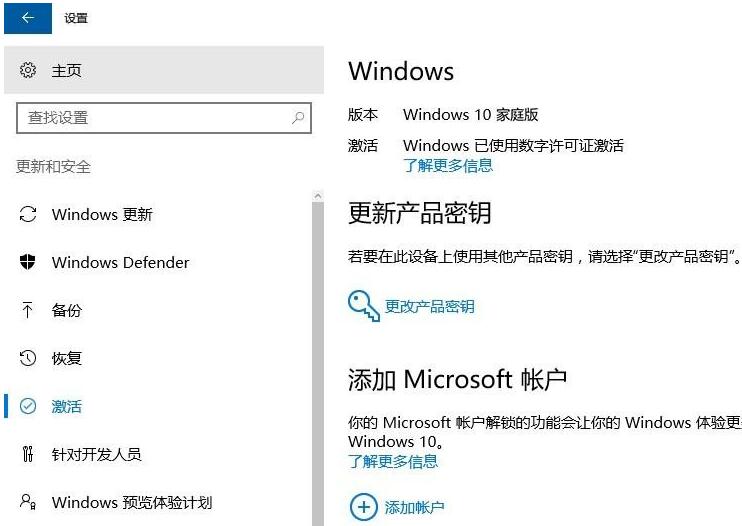
第四步,点击下方蓝色字体“添加账户”,这时会弹出一个窗口,输入微软账户的用户名与密码,点击登录,然后稍等片刻

会弹出一个窗口,让你输入本地账户的密码,就是你登录电脑的时候输入的那个密码,为空的话直接点击下一步。

之后,应该出现如下激活描述,这时,windows的激活,就与微软账户关联了

声明:本文内容来源自网络,文字、图片等素材版权属于原作者,平台转载素材出于传递更多信息,文章内容仅供参考与学习,切勿作为商业目的使用。如果侵害了您的合法权益,请您及时与我们联系,我们会在第一时间进行处理!我们尊重版权,也致力于保护版权,站搜网感谢您的分享!






